À l’époque où les écrans de téléphone n’étaient pas encombrants et que les lunettes étaient encore une chose, il y avait une petite fonctionnalité astucieuse sur certains téléphones, un android/ »>voyant de notification. Le voyant de notification LED a été utile pour déterminer si vous aviez des notifications en attente. Bien devinez quoi? Si vous étiez un fan de la LED et que vous possédez le dernier produit phare de Samsung, vous pouvez désormais obtenir le voyant de notification LED sur la série de téléphones Samsung Galaxy S23.
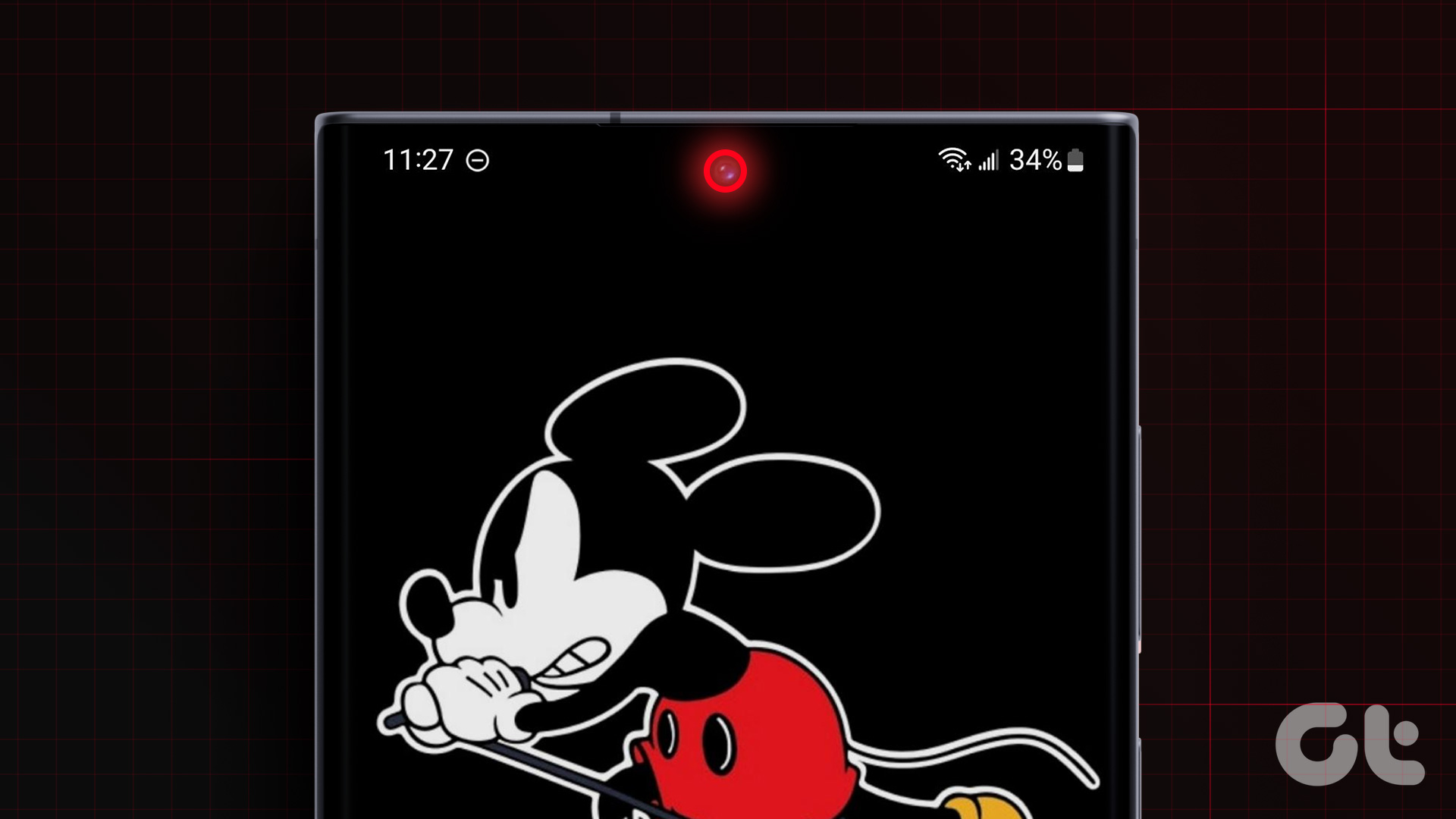
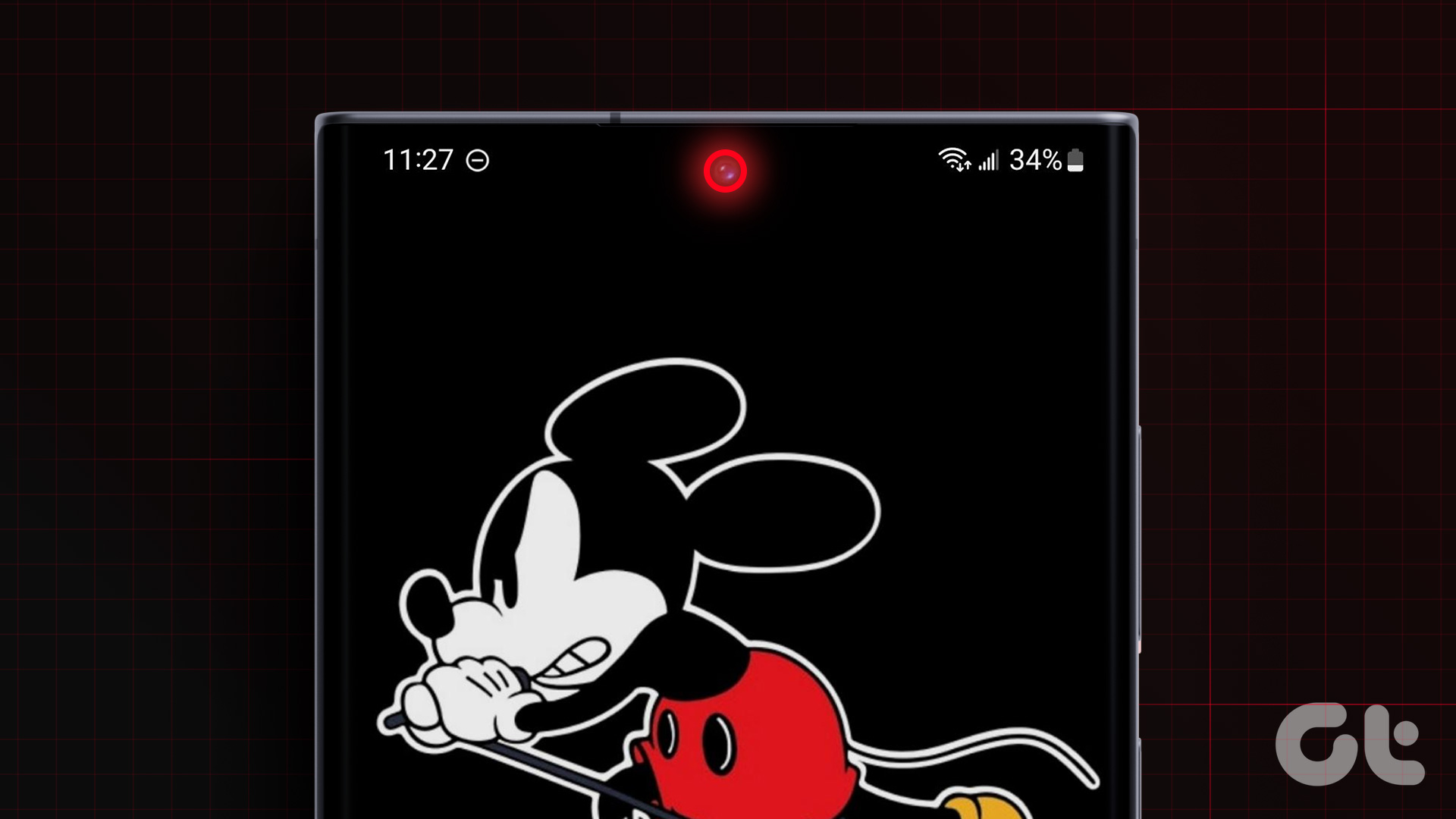
Tandis que le Always On Display sur les téléphones Samsung fait du bon travail, une LED de notification ramène à la fois nostalgie et utilité. Alors, prenez votre appareil de la série Galaxy S23 et réintroduisons le monde dans l’impressionnant LED de notification !
Quel est le besoin d’une lumière de notification LED
Les voyants de notification LED étaient un excellent moyen de déterminer quelle notification vous avez reçue. Par exemple, si la LED clignotait en bleu, cela indiquait une notification de Facebook. Si la LED clignotait en vert, cela indiquerait un nouveau message WhatsApp. De cette façon, vous pourriez déterminer s’il valait la peine d’allumer l’écran du téléphone pour vérifier votre téléphone.
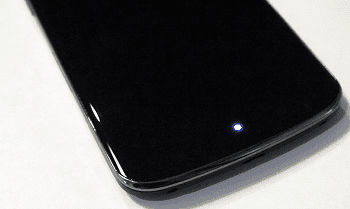
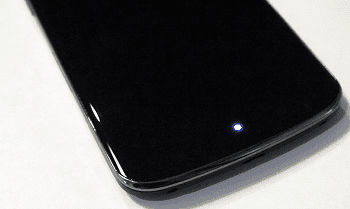
Avec les cadres étroits de nos jours, les LED de notification ont disparu. Mais, grâce à un développeur génial, il existe maintenant une application sur le google Play Store qui vous permet de ramener le voyant de notification convoité sur les téléphones Samsung Galaxy. Par conséquent, vous pouvez économiser la batterie en n’utilisant pas Always On Display et toujours savoir quelles notifications vous avez reçues.
comment activer le voyant de notification LED sur la série Samsung Galaxy S23
Notez qu’il n’y a pas de voyant de notification physique sur la série de téléphones Galaxy S23. Ce astuce implique d’utiliser la région autour de la caméra frontale comme une bande LED. Par conséquent, il fonctionne également sur les anciens produits phares de Samsung comme les séries Galaxy S22 et S21. Donc, si vous voulez des rappels de notification sur votre téléphone lorsque l’écran est éteint, saisissez votre appareil et suivez les étapes ci-dessous.
Étape 1: Téléchargez le voyant de notification pour l’application Samsung depuis le Play Store en utilisant le lien ci-dessous.
Étape 2: Lancez l’application sur votre smartphone Samsung Galaxy. Vous pouvez le trouver dans le tiroir de votre application sous le nom de aodNotifier.


Étape 3: Appuyez sur le bouton Suivant dès que vous ouvrez l’application.


Étape 4: Vous devez maintenant passer par un processus de configuration initial pour accorder l’accès à l’application. Ici, vous sélectionnerez également les applications dont vous souhaitez être averti via la LED de notification.
Sélectionnez la première option qui dit Sélectionner des applications.


Ici, choisissez toutes les applications dont vous souhaitez voir les notifications.


Vous pouvez également sélectionner l’option Tous dans le coin supérieur droit si vous souhaitez recevoir des notifications de toutes les applications via le voyant de notification.
Étape 5 : Ensuite, appuyez sur Accès aux notifications. Cela donnera accès à l’application pour lire les notifications.


Activez la bascule à côté de aodNotify et appuyez sur Autoriser.




Étape 6 : Enfin, appuyez sur l’option « Dessiner à l’écran » pour activer l’autorisation.


Étape 7 : Accédez à la section Applications installées et sélectionnez aodNotify.




Étape 8 : Activez la bascule et appuyez sur Autoriser pour terminer le processus.


Étape 8 : Une fois toutes les étapes terminées, appuyez sur Terminé en bas de l’écran.


La LED de notification est maintenant configurée sur votre téléphone et est prête à être utilisée. Vous pouvez également le personnaliser à l’aide des différents menus de l’application.




Vous pouvez sélectionner des couleurs personnalisées pour différentes applications, des motifs et des durées de pulsation, et même la position de la lumière.




Une fois personnalisé, vous pouvez voir le voyant de notification LED s’afficher autour du module de caméra avant ou selon la position que vous avez sélectionnée chaque fois que vous recevez une notification.


Pourquoi mon voyant de notification LED ne fonctionne-t-il pas ?
Il peut y avoir plusieurs raisons pour lesquelles le voyant de notification LED peut ne pas fonctionner sur votre appareil Samsung Galaxy. Voici quelques solutions plausibles –
- Assurez-vous d’avoir accordé les bonnes autorisations pour que l’application aodNotify fonctionne.
- Choisissez toutes les applications pour lesquelles vous souhaitez que le voyant de notification s’affiche.
- Définissez une couleur visible et une durée pour que le voyant s’affiche lors de la réception d’une notification.
- Notez que Always On Display doit être activé pour que le voyant de notification LED fonctionne.
- Si rien de tout cela ne fonctionne, essayez de désinstaller et de réinstaller l’application pour voir si cela fait une différence.
FAQ sur le voyant de notification LED sur les téléphones Samsung
Oui, vous pouvez utiliser à la fois Always On Display et le voyant de notification LED en tandem. Cependant, l’utilisation de la batterie sera plus élevée de cette façon.
Bien que l’application consomme un peu plus de batterie, elle sera insignifiante tout au long de la journée. Par rapport à Always On Display, l’application consomme moins de batterie.
Vous pouvez arrêter le service de notification LED en désinstallant l’application aodNotify de votre téléphone Samsung.
Ne manquez jamais une autre notification
L’utilisation du voyant de notification sur votre appareil de la série Samsung Galaxy S23 a deux objectifs. Premièrement, vous ne manquerez plus jamais une notification puisque la LED continue de clignoter. Et deuxièmement, cela vous permet également d’économiser plus de batterie par rapport au traditionnel Always On Display qui doit rester allumé tout le temps. C’est un gagnant-gagnant!






![[In Images] Les étudiants du Samsung Innovation Campus à Delhi vont grand sur les cours de technologie d’avenir; Terminez vos apprentissages avec des certificats en codage et programmation, IA, Big Data et IoT [In Images] Les étudiants du Samsung Innovation Campus à Delhi vont grand sur les cours de technologie d’avenir; Terminez vos apprentissages avec des certificats en codage et programmation, IA, Big Data et IoT](https://media.techtribune.net/uploads/2023/08/SIC-Delhi-Feature-238x178.jpg)



